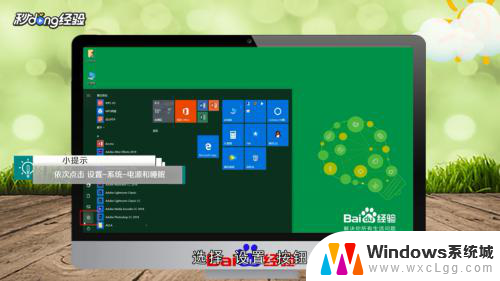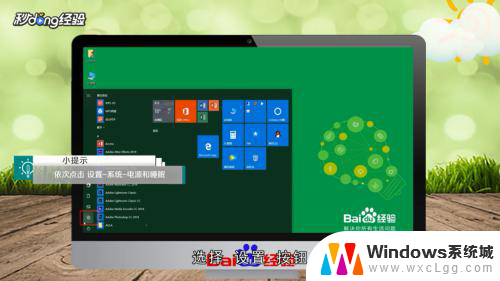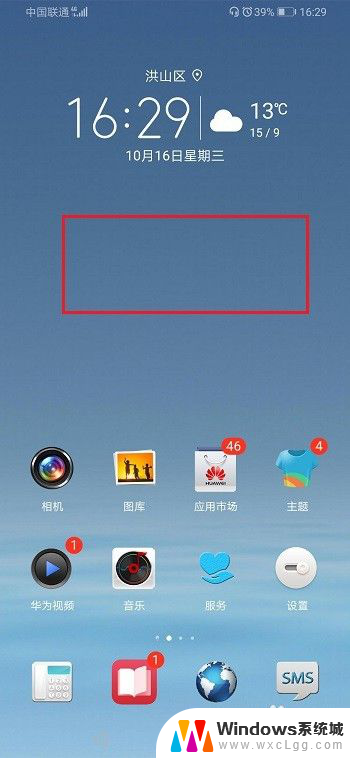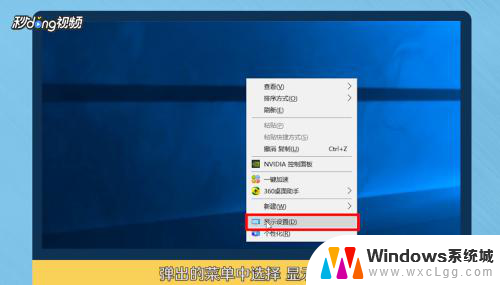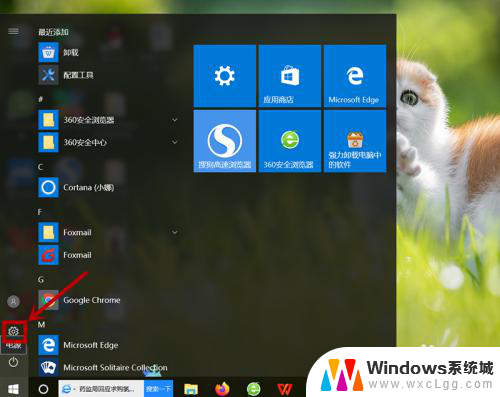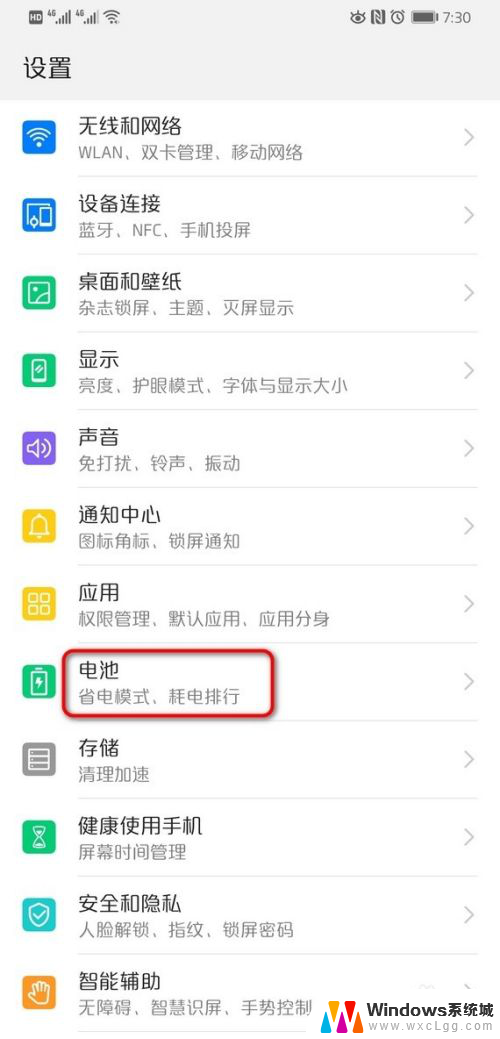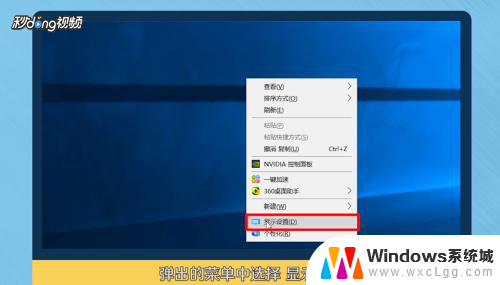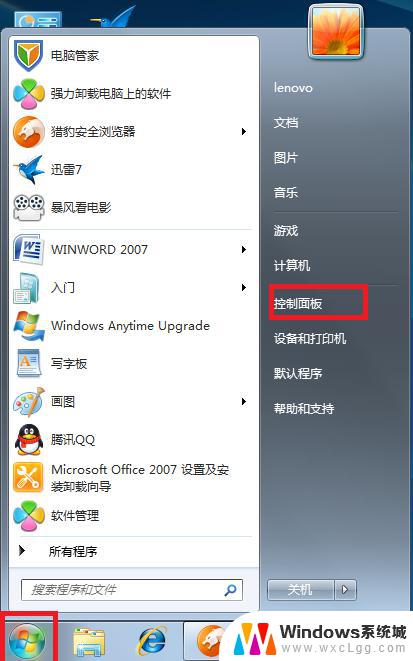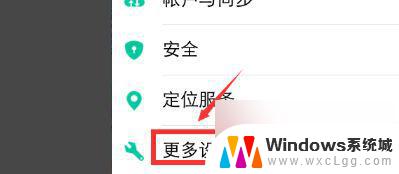电脑设置待机时间 电脑屏幕待机时间设置教程
更新时间:2024-08-22 17:54:05作者:xtang
在日常使用电脑时,我们经常会遇到需要让电脑进入待机状态的情况,以节省能源和延长电脑寿命,而设置电脑屏幕的待机时间则是一个简单而有效的方法。通过合理设置待机时间,不仅能够节约能源,还可以有效保护屏幕,延长使用寿命。接下来让我们一起来了解如何设置电脑屏幕的待机时间,让电脑在不使用时自动进入待机状态。
具体方法:
1点击“开始”菜单栏,点击“设置”图标。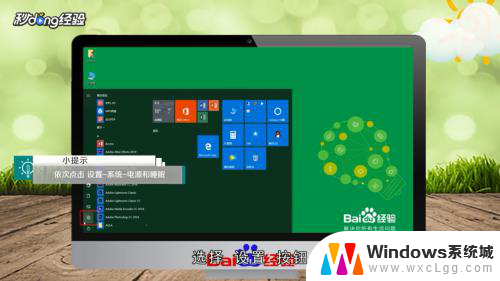 2进入后,点击“系统”。进入到系统的设置界面。
2进入后,点击“系统”。进入到系统的设置界面。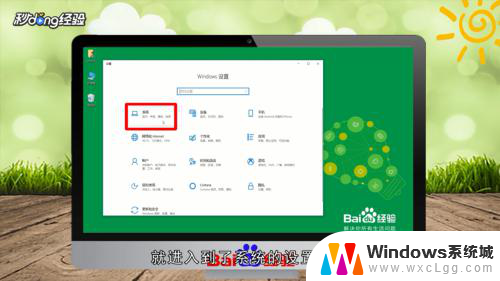 3再选择“电源和睡眠”一栏。
3再选择“电源和睡眠”一栏。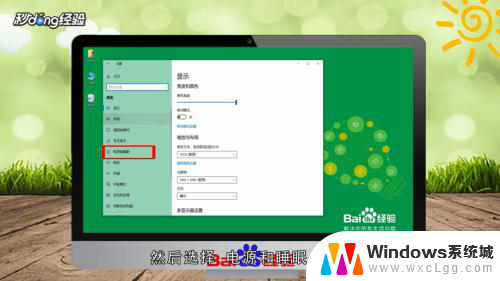 4根据自己的需要,在屏幕和睡眠功能区选择想要的时间即可。
4根据自己的需要,在屏幕和睡眠功能区选择想要的时间即可。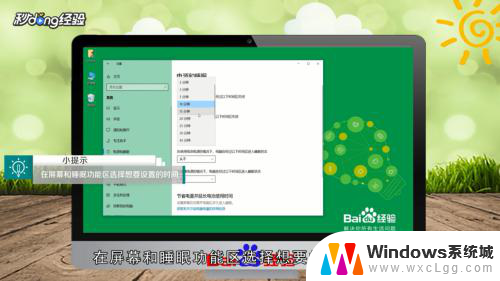 5总结如下。
5总结如下。
以上是电脑设置待机时间的全部内容,如果需要,您可以根据以上步骤进行操作,希望对大家有所帮助。